Сопряжение с устройством по Bluetooth

- Потяните за защитный ярлычок в отсеке для батареи, расположенном по центру корпуса клавиатуры. Клавиатура автоматически включится.
- На устройстве откройте настройки Bluetooth и выберите в списке Keys-To-Go 2.
- Скачайте приложение Logi Options+, чтобы пользоваться всеми преимуществами новой клавиатуры.
Обзор продукта

- Кнопки Easy-Switch
- Отсек для батареек
- Выключатель питания
- Индикатор заряда батареи
Функции клавиатуры адаптируются к операционной системе
Клавиатура Logitech Keys-To-Go 2 оснащена адаптивными клавишами, которые выполняют различные функции в зависимости от операционной системы устройства, на котором вы работаете.
Клавиатура автоматически определяет операционную систему на выбранном устройстве и изменяет назначение клавиш, чтобы обеспечить привычные функции и сочетания клавиш. Функция автоматического определения ОС работает на iPadOS / iOS / macOS / Windows / ChromeOS.
Если вы пользуетесь Android:
- Нажмите клавиши Fn+ G и удерживайте их в течение трех секунд для активации раскладки для Android и поддержки клавиатуры.
Если вам нужно вручную переключить раскладку клавиатуры для той или иной операционной системы, выполните следующие действия:
- Нажмите Fn + O в течение трех секунд для активации раскладки iPadOS / iOS / macOS
- Нажмите Fn + G и удерживайте их в течение трех секунд для активации раскладки для Android
- Нажмите Fn + P в течение трех секунд для активации раскладки Windows
- Нажмите Fn + C и удерживайте их в течение трех секунд для активации раскладки ChromeOS
Клавиатура с поддержкой нескольких ОС
Клавиатура Keys-To-Go 2 разработана для работы с различными операционными системами: iPadOS, iOS, Android, Windows, macOS и Chrome OS.
Обозначения сдвоенных клавиш

Вверху: ОС Android, Windows и Chrome OS
Внизу: iPadOS, iOS и macOS
Функциональные клавиши
Следующие функции клавиш назначены по умолчанию. Нажмите Fn + Esc , чтобы переключиться с функций клавиш по умолчанию на стандартные функциональные клавиши F1–F12.
Для настройки функций клавиш скачайте и установите приложение Logi Options+.

Управление питанием
Уровень заряда батареи
Если индикатор состояния батареи загорается красным, это означает, что оставшийся заряд батареи достиг критического уровня (5% или меньше) и пора заменить батареи.
Замена батареи
- Воспользуйтесь отверткой T5, чтобы удалить оба винта отсека для батареи.

- Поместите конец отвертки в отверстие доступа отсека для батареи.
- Извлеките отсек для батареи и замените старые батареи 2 новыми плоскими батареями CR2032.

Сопряжение со вторым устройством с помощью Easy-Switch
Клавиатуру можно подключить к трем различным устройствам, если воспользоваться кнопкой Easy-Switch для переключения каналов.
- Выберите нужный канал с помощью кнопки Easy-Switch, а затем снова нажмите и удерживайте эту кнопку в течение трех секунд. Клавиатура перейдет в режим обнаружения, и компьютер сможет определить ее. Соответствующий индикатор начнет быстро мигать.
- Для выполнения сопряжения перейдите к настройкам Bluetooth на компьютере. Дополнительные сведения доступны здесь.
- Когда сопряжение будет выполнено, быстрые нажатия кнопки Easy-Switch позволят вам переключаться между каналами.
Установка приложения Logi Control на iPadOS и Android
Загрузите приложение Logitech Control, чтобы клавиатура всегда обновлялась последними улучшениями.
Загрузить и найти больше информации можно здесь:

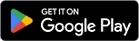
Установка приложения Logi Options+ на Windows и Mac
Скачайте приложение Logi Options+, чтобы пользоваться всеми функциями клавиатуры Keys-To-Go 2 и настраивать клавиши быстрого доступа в соответствии со своими потребностями.
Приложение Logi Options+ совместимо с ОС Windows и Mac.
Настройка клавиатуры Keys-To-Go 2 в приложении Logitech Options+:
- Скачайте и установите приложение Logitech Options+.
- На экране появится окно установщика. Щелкните Установить Options+.
- После установки приложения Logitech Options+ откроется окно с изображением клавиатуры Keys-To-Go 2. Щелкните на изображении.
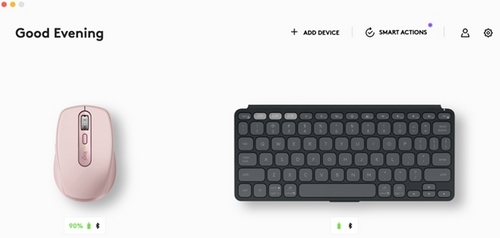
- Вы пройдете короткое обучение и узнаете о различных возможностях клавиатуры Keys-To-Go 2 и о том, как ее настроить.
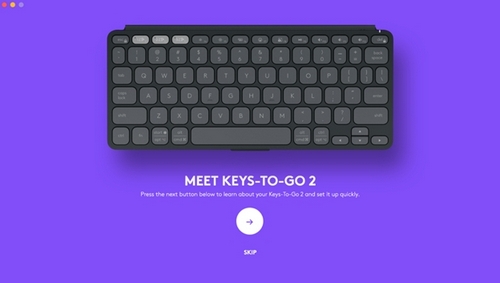
- После этого вы сможете приступить к настройке. Для этого щелкните клавишу или кнопку, которую вы хотите настроить.
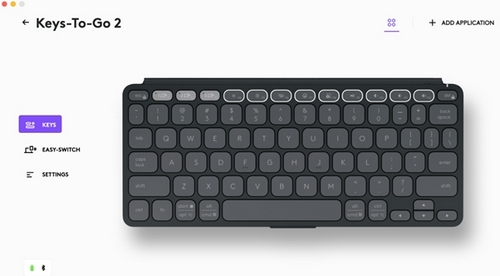
- В разделе Действия справа щелкните функцию, которую вы хотите назначить.
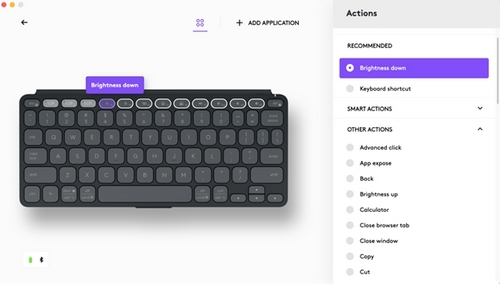
ВАЖНОЕ ПРИМЕЧАНИЕ. Компания Logitech больше не поддерживает и не обслуживает Средство обновления микропрограммы. Мы настоятельно рекомендуем использовать Logi Options+ для ваших поддерживаемых устройств Logitech. Мы работаем, чтобы помочь вам в этом переходе.
ВАЖНОЕ ПРИМЕЧАНИЕ. Компания Logitech больше не поддерживает и не обслуживает Logitech Preference Manager. Мы настоятельно рекомендуем использовать Logi Options+ для ваших поддерживаемых устройств Logitech. Мы работаем, чтобы помочь вам в этом переходе.
ВАЖНОЕ ПРИМЕЧАНИЕ. Компания Logitech больше не поддерживает и не обслуживает Logitech Control Center. Мы настоятельно рекомендуем использовать Logi Options+ для ваших поддерживаемых устройств Logitech. Мы работаем, чтобы помочь вам в этом переходе.
ВАЖНОЕ ПРИМЕЧАНИЕ. Компания Logitech больше не поддерживает и не обслуживает Logitech Connection Utility. Мы настоятельно рекомендуем использовать Logi Options+ для ваших поддерживаемых устройств Logitech. Мы работаем, чтобы помочь вам в этом переходе.
ВАЖНОЕ ПРИМЕЧАНИЕ. Компания Logitech больше не поддерживает и не обслуживает программное обеспечение Unifying. Мы настоятельно рекомендуем использовать Logi Options+ для ваших поддерживаемых устройств Logitech. Мы работаем, чтобы помочь вам в этом переходе.
ВАЖНОЕ ПРИМЕЧАНИЕ. Программное обеспечение SetPoint больше не поддерживается и не обслуживается компанией Logitech. Мы настоятельно рекомендуем использовать Logi Options+ для ваших поддерживаемых устройств Logitech. Мы работаем, чтобы помочь вам в этом переходе.
Вопросы и ответы
Для этого раздела нет продуктов
